استریم در توییچ (Twitch) با کامپیوتر و کنسول بازی چگونه انجام میشود

اگر شما میخواهید به استریم در توییچ بپردازید باید بگوییم که شما تنها نیستید. توییچ میلیونها کاربر در سراسر جهان دارد؛ هم استریمرها و هم کاربرانی که به نماشای استریم این افراد میپردازند. اگر تا به حال وارد سایت توییچ شوید خواهید دید که استریم در توییچ تنها مربوط به بازیها نمیشود و شما در توییچ میتوانید به تماشای استریم بازی Fortnite، برنامههای هنری و حتی آموزش آشپزی به طور زنده بپردازید.
اما برای ایجاد یک استریم در توییچ نیاز به انجام یک سری کارها دارید، اما این کارها کارهایی نیستند که از آنها بترسید و در ادامه به توضیح کامل آنها میپردازیم.
استریم در توییچ
اگر میخواهید تا به استریم بازی بپردازید و با کنسول بازی کار میکنید خبر خوب این است که هم PS4 و هم Xbox One هردو دارای قابلیتهای مربوط به استریمینگ هستند و تنها چیزی که به آن برای استریم نیاز دارید یک اکانت توییچ است.
اگر به بازی با گیمینگ PC (یک کنسولهای بازی دیگری مانند Nintendo Switch) میپردازید علاوه بر تجهیزات استریمینگ نیاز به یک نرمافزار استریمینگ مناسب نیز دارید و بعد از آن میتوانید تا لحظات هیجانانگیز بازی خود را با بقیه به صورت زنده به اشتراک بگذارید.
تنظیم پیج توییچ
بعد از این که حساب توییچ خود را راهاندازی کردید میبایست تا نرمافزار استریمینگ خود را در کامپیوتر نصب کنید. دو عدد از محبوبترین و پر استفادهترین نرمافزارها نرمافزار Open Broadcasting Software (OBS) و XSplit هستند.
نرمافزار OBS رایگان است و یک نرمافزار Open Source است اما تنظیم آن مقداری زمانبر است درحالی که XSplit یک نرمافزار پولی است که قابلیتهای بیشتری از جمله قابلیت حذف تصویر بک گراند بدون پرده سبز را دارد و رابط کاربری بسیار سادهتری دارد و کار با آن راحت است. همچنین با تهیه وب کم لاجیتک C922 که یک وب کم حرفهای و مخصوص انجام استریمینگ است؛ لایسنس ۳ ماهه استفاده از نرمافزار XSplit را نیز دریافت میکنید.
سپس باید به اکانت توییچ خود وارد شوید و Dashboard را در منوی سمت بالا و راست صفحه خود انتخاب کنید.
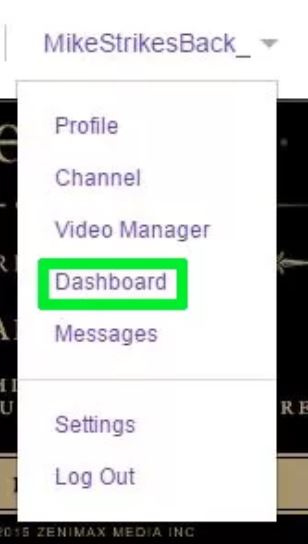 سپس بازی که میخواهید به استریم آن بپردازید را انتخاب کنید.
سپس بازی که میخواهید به استریم آن بپردازید را انتخاب کنید.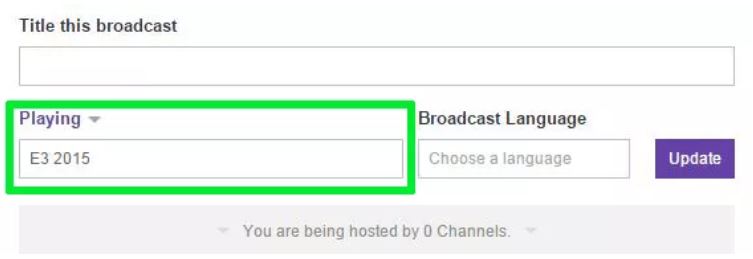 عنوان استریم خود را وارد کنید.
عنوان استریم خود را وارد کنید.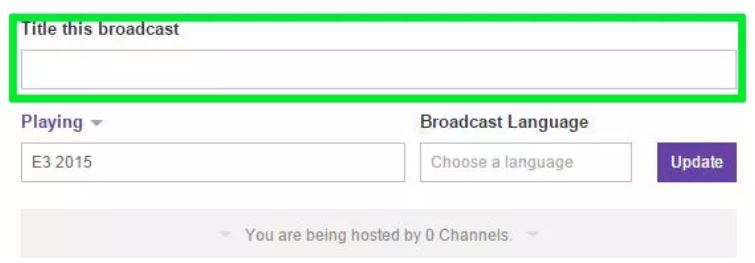
چگونه از OBS استفاده کنیم
OBS را باز کنید.
از منو تنظیمات گزینه Broadcast Settings را انتخاب کنید.
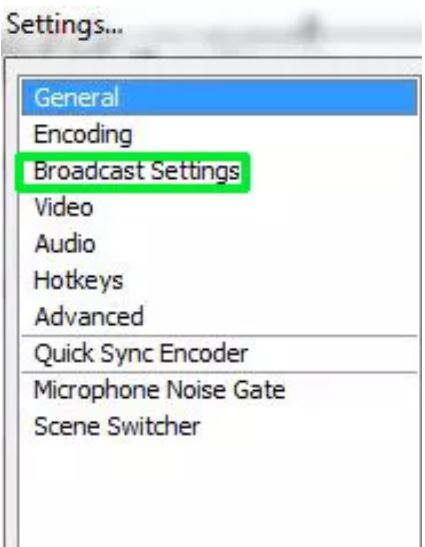
Streaming Service خود را Twitch تنظیم کنید و دکمه Optimize را در سمت پایین و چپ صفحه کلیک کنید.
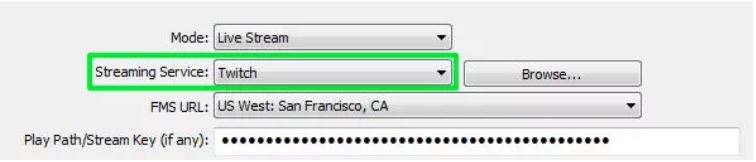
به داشبورد Twitch خود بازگردید و گزینه Stream Key را کلیک کنید. صفحات را جلو بروید تا کد استریمینگ خود را دریافت کنید.
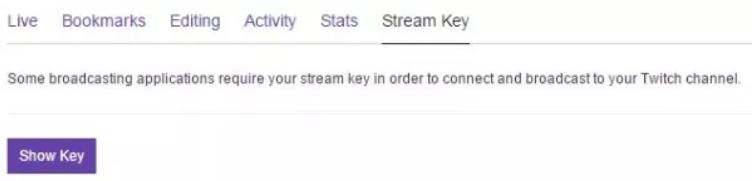
این کد را کپی کرده و در بخش Stream Key وارد کنید و سپس OK را بزنید.
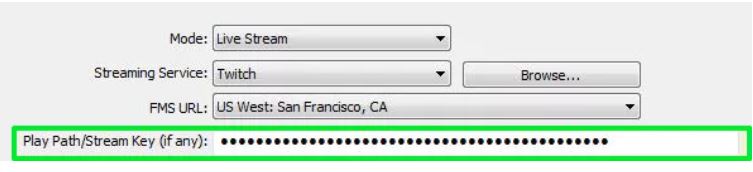
تنظیم صفحه و شروع استریم در توییچ
وارد محیط کاربری OBS شوید، روی Sources راست کلیک کنید و گزینه Add و سپس Game Capture را انتخاب کنید.
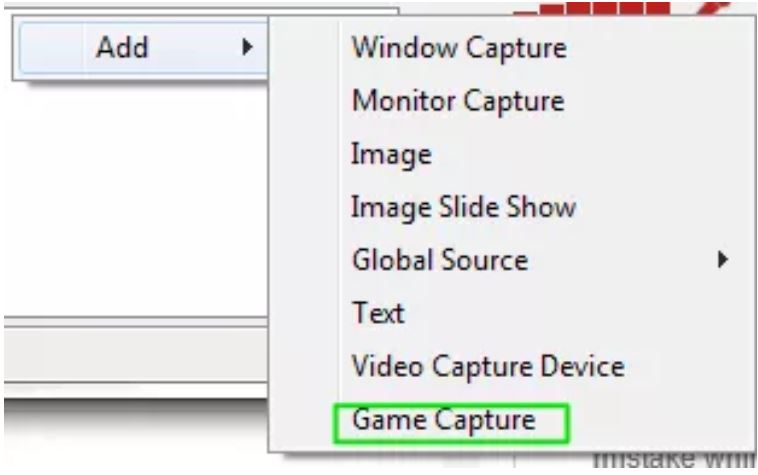
بازی خود را در منوی مربوطه پیدا و انتخاب کنید.
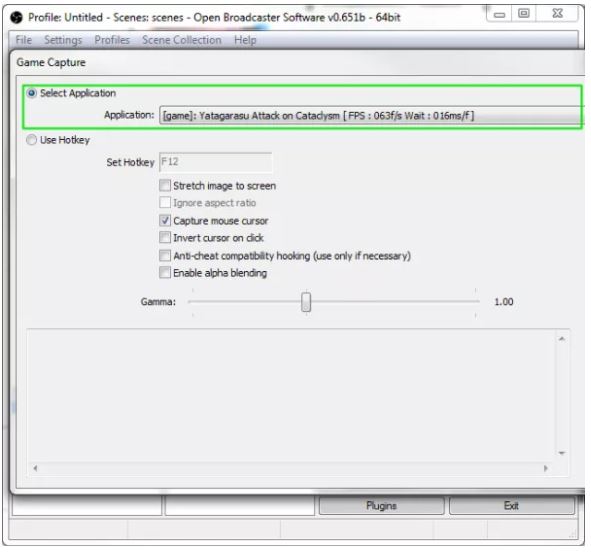
بر روی Sources دوباره راست کلیک کنید و تا دیگر تنظیمات خود را انجام دهید. میتوانید عکس یا متن به قالب خود اضافه کنید یا از Monitor Capture و Video Capture ورودی تصاویر مانیتور یا وب کم خود را انتخاب کنید.
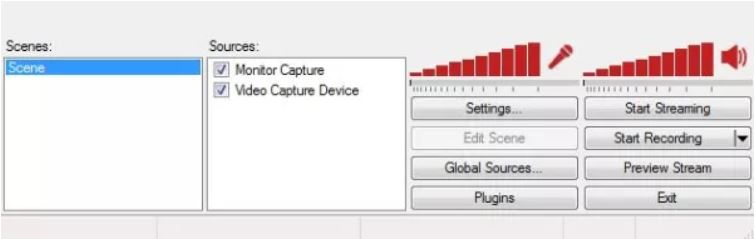
Preview Stream را انتخاب کنید و قالب استریم خود را با سلیقه خود برای استیم در توییچ تنظیم کنید.
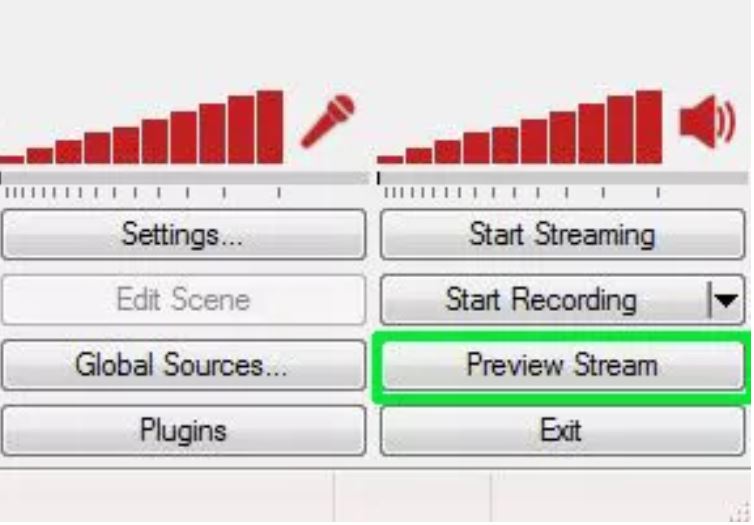
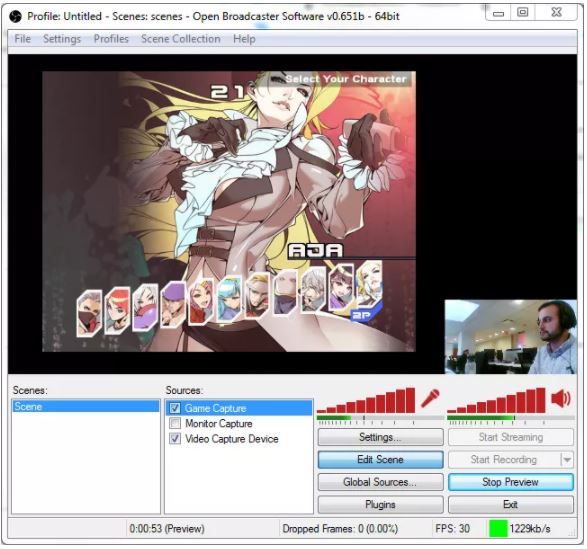
Start Streaming را در داشبورد OBS کلیک کنید. حالا در حال استریم در توییچ هستید!
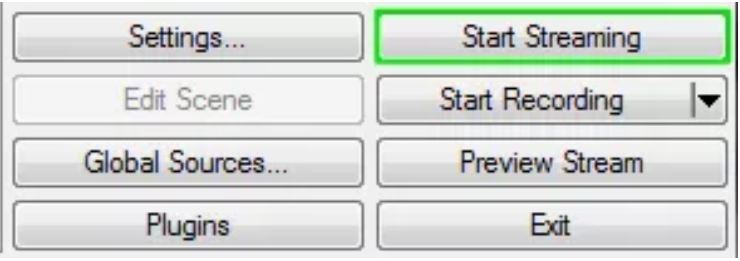
چگونه از XSplit استفاده کنیم
تنظیم XSplit
XSplit را باز کنید.
گزینههای Broadcast، Add Channel سپس Twitch را انتخاب کنید.
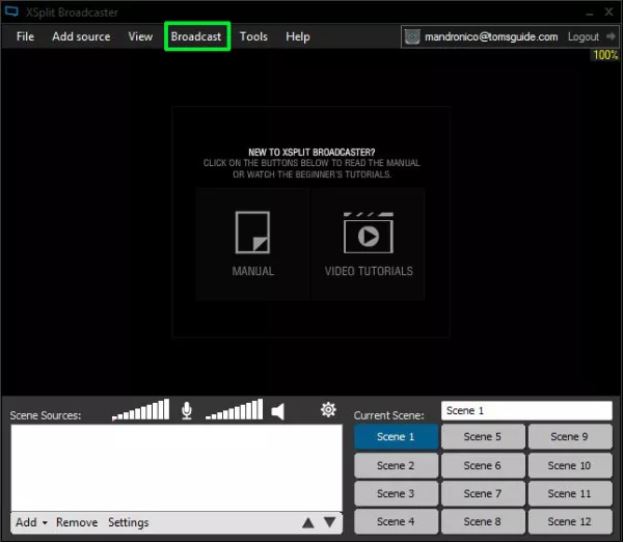
سپس به اکانت توییچ خود در XSplit وارد شوید.
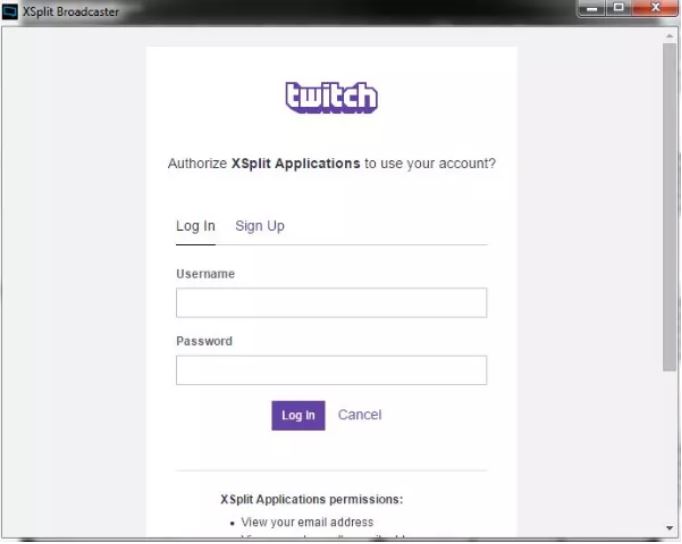
Finish را کلیک کنید و در اینجا XSplit رزولوشن مناسب را با توجه به تجهیزات استریمینگ شما انتخاب میکند.
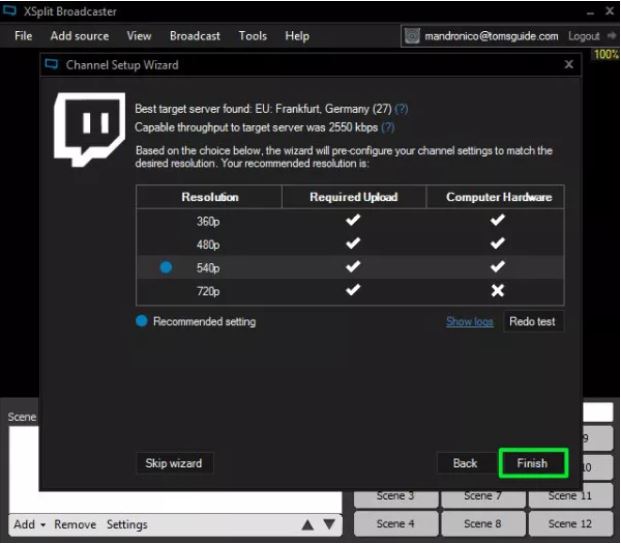
سپس میتوانید تنظیمات استریم خود را تغییر دهید و با کلیک OK آنها را ثبت کنید.
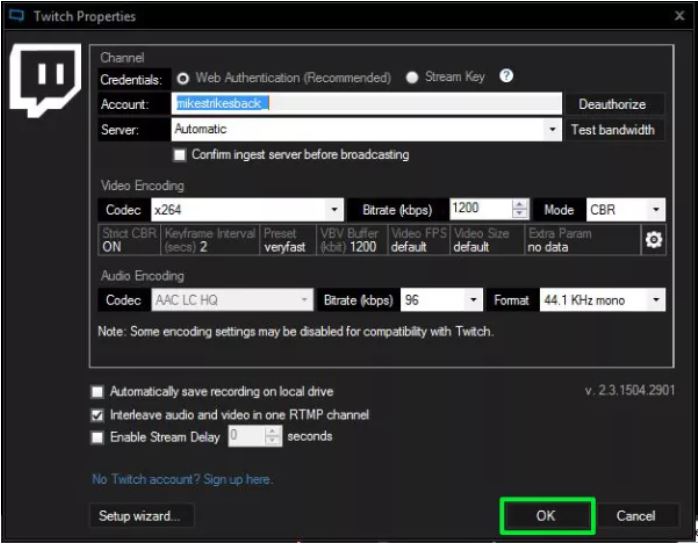
تنظیم صفحه و شروع استریم در توییچ
در بخش Screen Resources در پایین و سمت چپ صفحه گزینه Add را کلیک کنید.
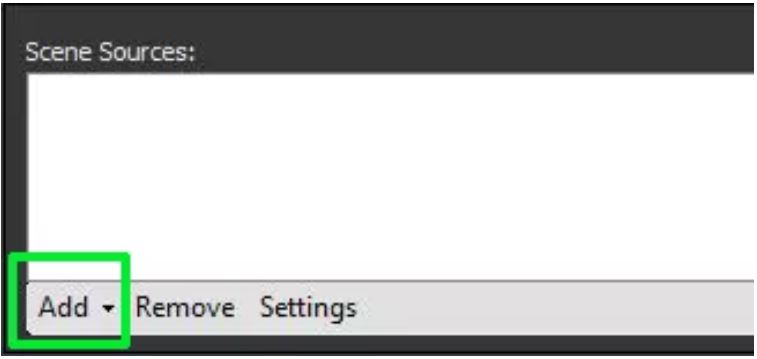
روی Game capture هاور کنید اما روی آن کلیک نکنید و زمانی که منوی بعدی باز شد بازی خود را انتخاب کنید.
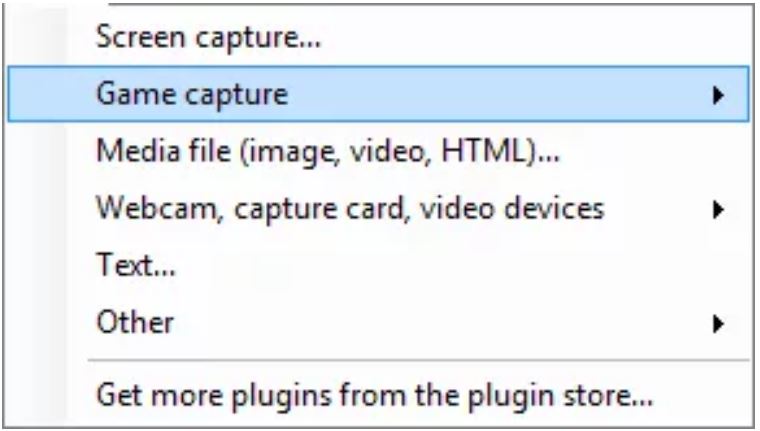
Add را دوباره کلیک کنید و منابع مورد نظر خود را انتخاب کنید؛ به عنوان مثال اگر میخواهید تا عکسی را اضافه کنید یا ورودی وب کم خود را تنظیم کنید.
سپس آنها را با توجه به سلیقه خود جابهجا و Resize کنید. به عنوان مثال ممکن است تا بخواهید تصویر وب کم خود را در یک پنجره کوچک در گوشه صفحه داشته باشید.
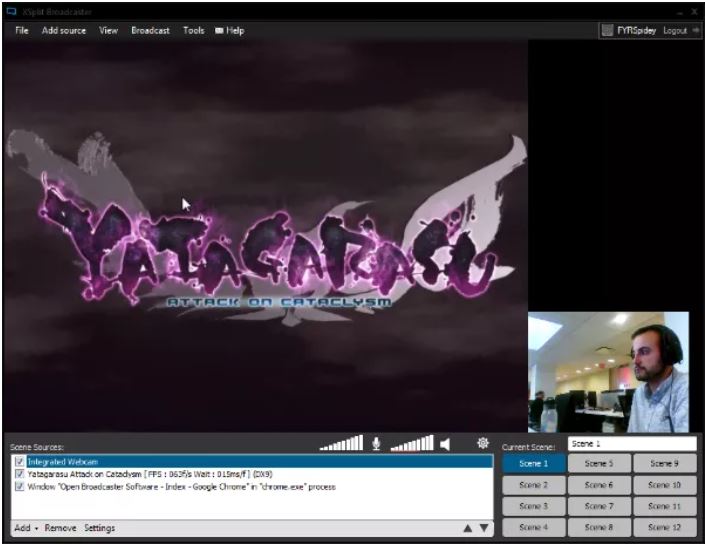
سپس Broadcast و Twitch را انتخاب کنید و حالا در حال استریم در توییچ هستید!
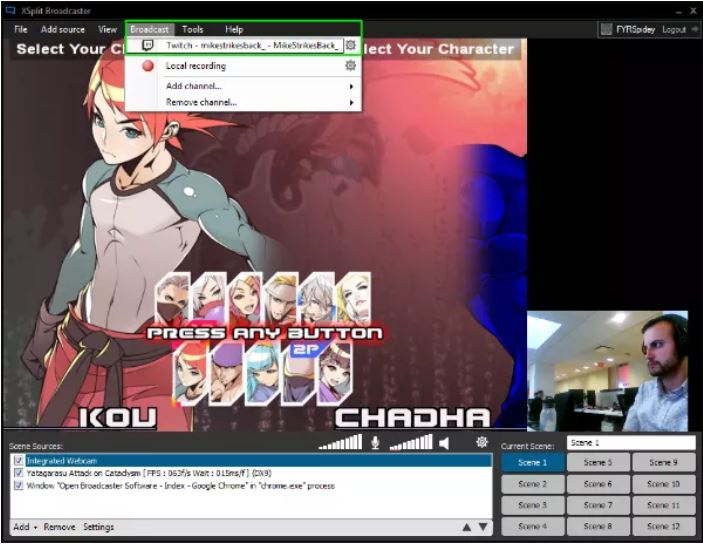
استریم در توییچ با کنسول بازی
استریمینگ در کنسولهای بازی در توییچ نیز انجام میشود و بسیار سادهتر از استریم در کامپیوتر است. برای استریم در توییچ با PS4 میتوانید با کلیک دکمه Share بر روی دسته بازی خود و انتخاب گزینه Broadcast Gameplay و انتخاب Twitch این کار را انجام دهید. زمانی که به حساب کاربری خود لاگین کردید میتوانید تنها با فشار یک دکمه به استریمینگ بازی خود بپردازید.

استریم در توییچ در Xbox One نیز به همین شکل است. تفاوت آن این است که باید نرمافزار رایگان Twitch را از Xbox Store دانلود نمایید. بعد از لاگین کردن و باز کردن بازی که میخواهید به استریم آن بپردازید نرمافزار Twitch را باز کنید و گزینه Broadcast را از منو اصلی انتخاب کنید.
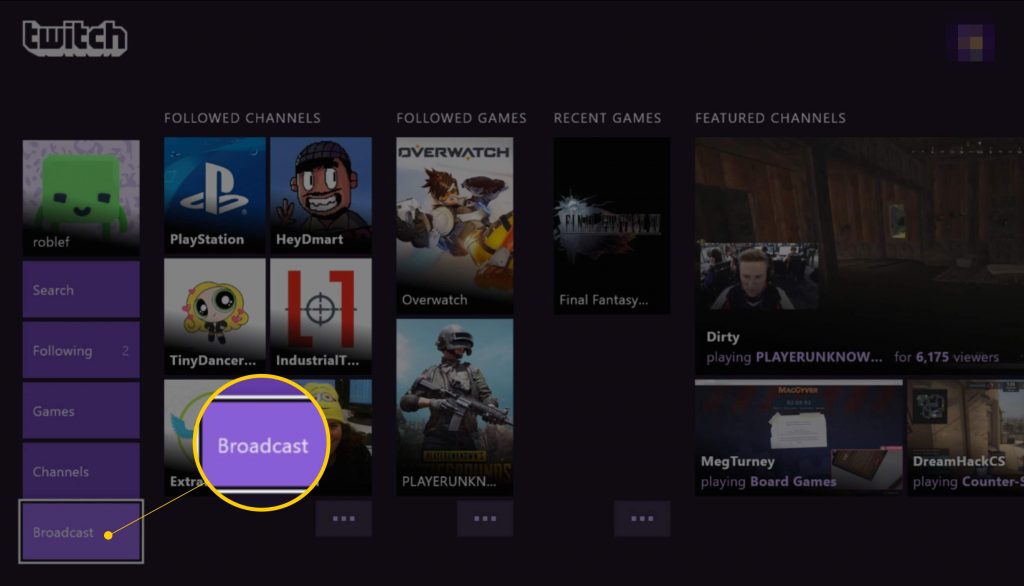
با هردو کنسول میتوانید از طریق هدست خود با بینندگانتان در ارتباط باشید و با دوبینهای PlayStation Camera و یا Microsoft Kinnect تصویر خود را نیز به نمایش بگزارید. با استریم در توییچ در کنسولهای بازی نمیتوانید به شخصی سازی تصویر خود به میزانی که میتوانید این کار را در کامپیوتر میکنید بپردازید؛ اما این کار برای شروع کانال استریمینگ خود و پیدا کردن مخاطبان جدید راه بسیار مناسبی است.
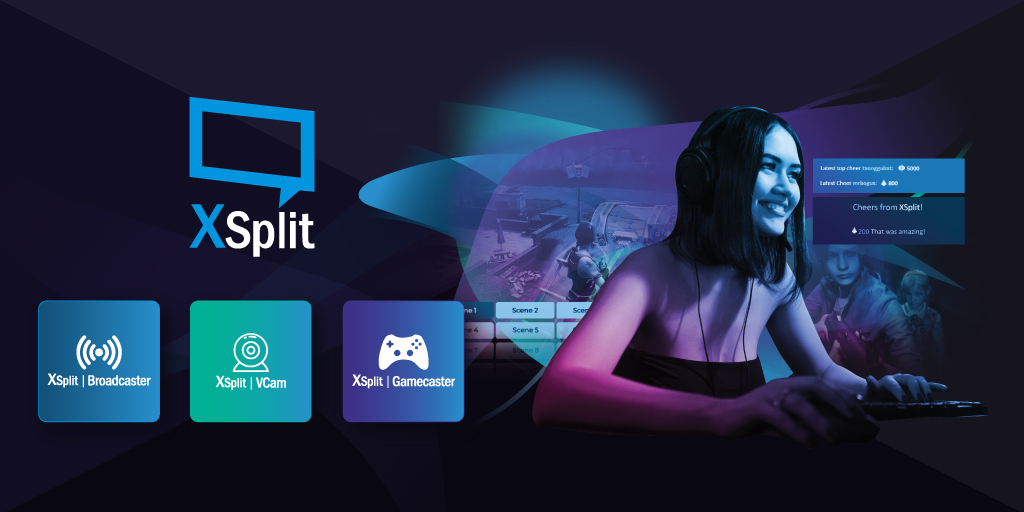





1 دیدگاه